So reversieren Sie ein iPhone oder iPad an Ihren PC oder Mac

Beim Standard-Tethering müssen Sie Ihr Smartphone, Tablet oder anderes Gerät mit Ihrem Smartphone verbinden und die mobile Datenverbindung Ihres Smartphones nutzen Ihre anderen Geräte. Manchmal möchten Sie jedoch Ihr iPhone oder iPad über Ihren PC oder Mac online schalten.
Dies ist besonders nützlich, wenn Sie sich in einem Gebiet mit geringer Signalstärke befinden - vielleicht, wenn Sie kein Wi-Fi-Signal haben und Ihnen steht nur eine Ethernet-Verbindung zur Verfügung. Oder Sie können Ihr iPhone oder iPad möglicherweise nicht mit dem lokalen Wi-Fi-Netzwerk verbinden.
Reverse-Tether Over Wi-Fi
VERWANDT: Wie Sie Ihren Windows-PC in einen Wi-Fi-Hotspot verwandeln
Wi-Fi-Tethering ist möglicherweise die beste Idee, genauso wie das Erstellen eines WLAN-Hotspots auf Ihrem Telefon eine gute Möglichkeit ist, seine mobile Datenverbindung zu teilen. Wenn Sie Ihr iPhone oder iPad nicht online schalten können, weil kein Wi-Fi-Signal in Ihrer Nähe ist und Sie Ihren Laptop oder PC an eine altmodische kabelgebundene Ethernet-Verbindung anschließen müssen, kann dies gut funktionieren.
Unter Windows PC, können Sie die Internetverbindungsfreigabe verwenden und einen WLAN-Hotspot erstellen. Verbinden Sie Ihr iOS-Gerät mit dem von Ihrem Laptop bereitgestellten Hotspot (oder Desktop, wenn es Wi-Fi-Hardware hat) und Sie können dann über die kabelgebundene Ethernet-Verbindung online gehen.
Mit einem Windows-PC können Sie auch ein Wi-Fi-Gerät teilen. Fi-Netzwerk, mit dem Sie über WLAN verbunden sind. Sie müssen nur die Virtual Router-Software verwenden, um Ihren Windows-Laptop zu einem WLAN-Hotspot zu machen.
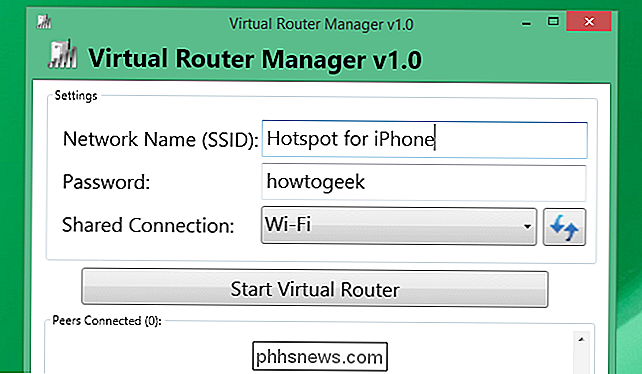
VERWANDT: So machen Sie Ihren Mac zu einem WLAN-Hotspot
Auf einem Mac Sie können das Fenster "Freigabe" im Fenster "Systemeinstellungen" verwenden, um die Internetfreigabe über WLAN zu aktivieren und eine kabelgebundene Ethernet-Verbindung über einen WLAN-Hotspot mit Ihrem Mac freizugeben.
Anders als auf einem Windows-PC kann Ihr Mac keine Inhalte freigeben eine Wi-Fi-Verbindung, mit der es verbunden ist, indem Sie einen WLAN-Hotspot erstellen. Es kann immer nur eine Sache mit einem physischen Wi-Fi-Adapter machen. Sie können dies jedoch tun, indem Sie zusätzliche USB-zu-Wi-Fi-Geräte kaufen und Ihrem Mac mehrere Wi-Fi-Schnittstellen zur Verfügung stellen.
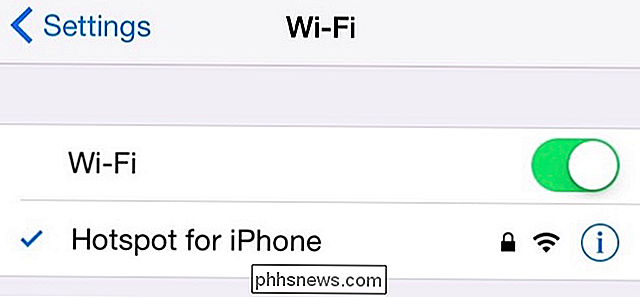
Reverse-Tether über Bluetooth
VERWANDT: So koppeln Sie ein Bluetooth-Gerät Ihr Computer, Tablet oder Telefon
Auf einem Windows-PC sollten Sie sich keine Mühe geben, ein Bluetooth-Personal Area Network (PAN) zu erstellen. Sie werden wahrscheinlich besser daran arbeiten, einen WLAN-Hotspot zu erstellen und von Ihrem iPhone oder iPad aus eine Verbindung herzustellen.
Auf einem Mac ist das Erstellen eines Bluetooth-PAN eine nützliche Möglichkeit, eine Wi-Fi-Internetverbindung für Ihren Mac freizugeben angeschlossen. Dies ist nützlich, wenn Sie Ihr iPhone oder iPad nicht über Wi-Fi online bringen können - vielleicht haben Sie nur eine einzige Anmeldung im Netzwerk und Sie können immer nur ein Gerät online haben. Dies geschieht häufig in Wi-Fi-Netzwerken des Hotels.
Öffnen Sie hierzu das Fenster "Sharing" im Fenster "Systemeinstellungen", teilen Sie Ihrem Mac mit, dass Sie die Wi-Fi-Verbindung teilen möchten, und wählen Sie "Bluetooth". Koppeln Sie Ihr iPhone oder iPad über Bluetooth mit dem Computer und Sie erhalten über die Bluetooth-Verbindung Zugriff auf das Internet.
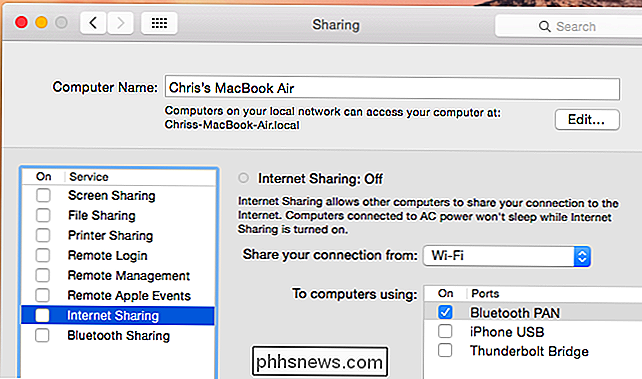
USB Reverse-Tethering - Nur für Jailbreaker
Sie können Ihren Mac oder Windows-Laptop an Ihr iPhone oder iPhone anschließen iPad über ein USB-Kabel, um über das Telefon oder Tablet über das USB-Kabel auf das Internet zuzugreifen.
Sie können also ein iPhone oder iPad über USB an einen Mac oder Windows-PC anschließen und so Zugriff auf das Intenret des Computers erhalten Verbindung von Ihrem Telefon oder Tablet? Es klingt logisch, aber das kann man normalerweise nicht tun.
Wie alle Dinge, die man normalerweise auf einem iPhone oder iPad nicht tun kann, kann man das wahrscheinlich tun, wenn man das Gerät jailbreak und aus dem Weg geht hack herum.
Aber wir empfehlen das nicht zu versuchen. Anstatt umgekehrt über ein USB-Kabel zu verbinden, erstellen Sie einfach einen WLAN-Hotspot oder ein Bluetooth-PAN, um die Internetverbindung Ihres Mac oder Windows-PCs mit Ihrem iPhone oder iPad zu teilen. Es funktioniert ohne Jailbreak oder Hacks erforderlich. Sicher, eine kabelgebundene Verbindung könnte technisch schneller sein, aber die drahtlose sollte gut genug sein.
Dieselben Methoden können verwendet werden, um eine Internetverbindung von anderen Betriebssystemen zu teilen. Zum Beispiel bieten Linux-PCs auch die Möglichkeit, Wi-Fi-Hotspots zu erstellen, und Sie können Ihr iPhone oder iPad über WLAN mit diesem Hotspot verbinden.
Bildquelle: Mark Nakasone auf Flickr

Erlernen Sie die Geeky-Details von jedem Apple-Produkt, alt und neu
Wenn Sie ein Fan von Apple-Produkten sind, aber Ihre Hardware auf das begrenzt ist, was Sie sich leisten können, dann können Sie immer noch haben Machen Sie mit Mactracker eine Reise durch die Produkthistorie von Apple. VERWANDTE: Genau wissen, was in Ihrem Mac mit dem System Information Utility Apple Mac Hardware ist in der Regel eine unkomplizierte Erfahrung.

Was sind die Windows A: und B: Laufwerke verwendet?
Das C: Laufwerk ist der Standard-Installationsort für Windows, wenn Sie ein CD / DVD-Laufwerk auf Ihrem Computer haben das Laufwerk D: und alle weiteren Laufwerke fallen danach in die Reihe. Was ist mit den A: und B: Laufwerken? Bild von Michael Holley . Die heutige Frage & Antwort-Sitzung kommt dank SuperUser - einer Unterteilung von Stack Exchange, einer Community-Laufwerksgruppierung - zustande von Q & A-Websites.



